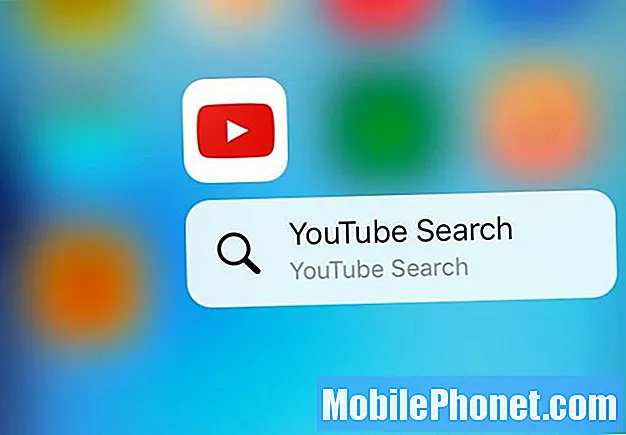Obsah
Když je určitá služba na vašem Galaxy A50 deaktivována, problém může být způsoben závadou. K závadám dochází neustále, a když k nim dojde, mohou nastat různé problémy a toto může být jeden z nich. Máme čtenáře, kteří uvedli, že přepínač mobilních dat na jejich telefonech je šedý. To znamená, že je nemohou zapnout ani vypnout, protože prostě neodpoví.
Problémy jako tento jsou často způsobeny problémem s firmwarem, ale nemusí to nutně znamenat vážnost. Faktem je, že s podobnými problémy jsme se již setkali v minulosti, kdy se zdálo, že jsou zakázány i další služby. Dobrou zprávou je, že jej můžete opravit provedením několika základních postupů při řešení potíží, což je účelem tohoto příspěvku. Pokračujte ve čtení, abyste věděli více o tomto problému a naučili se jeho nejlepší řešení.
Odstraňování problémů se zařízením Galaxy A50 se šedým přepínačem mobilních dat
V tomto příspěvku zvážíme všechny možnosti, proč je ve vašem zařízení mobilní datový přepínač deaktivován nebo zašedlý, a všechny tyto možnosti budeme postupně vylučovat, dokud nebudeme moci určit skutečný problém. Tímto způsobem můžeme formulovat řešení, které nám pomůže při řešení tohoto problému. Když už to bylo řečeno, musíte s tím něco udělat:
Restartujte telefon v nouzovém režimu
Účelem je, že potřebujete vědět, zda k tomuto problému dochází, i když jsou deaktivovány všechny aplikace třetích stran, protože pokud ne, znamená to, že je to způsobeno aplikací, kterou jste stáhli a nainstalovali. Pokud je tomu tak, problém lze snadno vyřešit. Zde je návod, jak restartovat Galaxy A50 v nouzovém režimu:
- Stiskněte a podržte vypínač, dokud se nezobrazí možnosti.
- Klepněte a podržte volbu Vypnout, dokud se nezmění na Nouzový režim.
- Klepnutím na ikonu Nouzový režim restartujte zařízení.
- Po úspěšném restartu by se měl v levém dolním rohu obrazovky zobrazit „Nouzový režim“.
V nouzovém režimu zkuste přejít na nastavení mobilních dat a zjistit, zda je přepínač mobilních dat stále šedý. Pokud to v tomto režimu funguje správně, je potvrzeno, že příčinou problému je aplikace třetí strany. To je to, co musíte udělat dále:
- Restartujte telefon normálně a spusťte jej do standardního režimu.
- Pamatujte si nainstalované aplikace v době, kdy jste si poprvé všimli problému.
- Jakmile už máte aplikaci na paměti, přejeďte prstem dolů z horní části obrazovky a stáhněte oznamovací panel dolů.
- Klepněte na ikonu Nastavení v pravém horním rohu.
- Přejděte na a potom klepněte na Aplikace.
- Najděte a klepněte na podezřelou aplikaci.
- Klepněte na Úložiště.
- Stiskněte Vymazat data a potvrďte klepnutím na OK.
- Klepněte jednou na tlačítko Zpět a poté klepněte na Odinstalovat.
- Potvrďte, že chcete aplikaci z telefonu odebrat.
Pokud je však mobilní datový přepínač stále šedý i v nouzovém režimu, přejděte k dalšímu řešení.
RELEVANTNÍ POST: Jak opravit deset běžných problémů se sítí nebo připojením u Galaxy A50
Obnovte všechna nastavení v telefonu
Další možností, kterou musíme prověřit, je šance, že tento problém mohl být způsoben nesprávným nastavením. Další věcí, kterou musíte udělat, je obnovit všechna nastavení zařízení. Tento postup neodstraní žádný z vašich souborů, ale osvědčil se při řešení problémů, ke kterým mohlo dojít bez zjevného důvodu nebo příčiny. Takto to děláte:
- Přejeďte prstem z horní části obrazovky dolů a stáhněte oznamovací panel dolů.
- Klepněte na ikonu Nastavení v pravém horním rohu.
- Přejděte na položku Obecná správa a klepněte na ni.
- Stiskněte Resetovat.
- Klepněte na Obnovit nastavení.
- Klepněte na tlačítko Obnovit nastavení.
- Pokud se zobrazí výzva, zadejte svůj PIN, heslo nebo vzor.
- Nakonec klepněte na Resetovat.
Po resetování nastavení zkuste zjistit, zda je přepínač mobilních dat stále šedý. Pokud ano, je čas vyřešit problém s firmwarem.
ČTĚTE také: Samsung Galaxy A50 se sám vypnul a nezapne se
Vymažte oddíl mezipaměti opraveného deaktivovaného přepínače mobilních dat
Vymazání oddílu mezipaměti nahradí starou mezipaměť systému novou. Je to velmi důležitý postup, protože poškozená mezipaměť systému může způsobit různé problémy s výkonem a firmwarem, a to by v tomto případě mohlo být. S vašimi daty se ale nemusíte starat, protože nebudou smazány. Postupujete takto:
- Vypněte zařízení.
- Stiskněte a podržte Zvýšit hlasitost a Napájení klíče.
- Když se zobrazí logo Galaxy A50, uvolněte klávesy.
- Vaše Galaxy A50 se bude i nadále bootovat do režimu obnovení. Jakmile uvidíte černou obrazovku s modrým a žlutým textem, pokračujte dalším krokem.
- zmáčkni Snížit hlasitost několikrát zvýrazněte vymazat oddíl mezipaměti.
- lis Napájení klávesu pro výběr.
- zmáčkni Snížit hlasitost klávesu zvýrazněte Ano, a stiskněte Napájení klávesu pro výběr.
- Po dokončení oddílu vymazání mezipaměti Restartujte nyní váš systém je zvýrazněno.
- zmáčkni Napájení restartujte zařízení.
Po dokončení restartu zkuste zjistit, zda není povolen přepínač mobilních dat. Pokud problém přetrvává, přejděte k dalšímu řešení.
ČTĚTE také: Průvodce krok za krokem při opravě Samsung Galaxy A50, který stále mrzne
Master resetujte svůj Galaxy A50
Dokud nebude firmware vašeho zařízení stejně upraven, hlavní reset by měl být schopen tento problém vyřešit. Zdá se, že pokud se dostanete až sem, problém je s firmwarem a tento postup je vše, co musíte udělat, abyste jej opravili.
Před obnovením však vytvořte kopii důležitých souborů a dat, protože budou odstraněny. Po zálohování odeberte svůj účet Google, abyste nebyli uzamčeni. Až budete připraveni, resetujte telefon podle následujících pokynů:
- Vypněte zařízení.
- Stiskněte a podržte Zvýšit hlasitost a Napájení klíče.
- Když se zobrazí logo Galaxy A50, uvolněte klávesy.
- Vaše Galaxy A50 se bude i nadále bootovat do režimu obnovení. Jakmile uvidíte černou obrazovku s modrým a žlutým textem, pokračujte dalším krokem.
- zmáčkni Snížit hlasitost několikrát zvýrazněte „vymazat data / obnovit tovární nastavení“.
- lis Napájení vyberte.
- zmáčkni Snížit hlasitost dokud se nezvýrazní „Ano“.
- lis Napájení tlačítko pro výběr a spuštění hlavního resetu.
- Po dokončení hlavního resetu je zvýrazněn text „Restartovat systém nyní“.
- zmáčkni Vypínač restartujte zařízení.
Po resetování nastavte telefon jako nové zařízení.
Doufám, že tento průvodce řešením problémů byl užitečný. Děkuji za přečtení.
Máte problémy s telefonem? Neváhejte nás kontaktovat pomocí tohoto formuláře. Pokusíme se pomoci.